Odstraňujeme sieť Wi-Fi na Windows 7
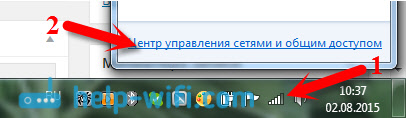
- 821
- 203
- Leopold Kyseľ
Odstraňujeme sieť Wi-Fi na Windows 7
Často dostávam otázky o tom, ako vymazať sieť Wi-Fi v počítači s operačným systémom Windows 7. V tomto článku sa pokúsim podrobne odpovedať na túto otázku a ukážem, ako v nastaveniach bezdrôtových sietí odstráňte informácie o správnej sieti Wi-Fi.
Najprv sa pokúsme zistiť, prečo je to všeobecne potrebné. V skutočnosti, iba odstránením bezdrôtovej siete na notebooku alebo stacionárnom počítači, môžete vyriešiť veľa problémov s pripojením siete Wi-Fi na Windows 7. A hlavným problémom je, keď zmeníte heslo na Wi-Fi alebo názov siete v nastaveniach smerovača a notebook potom sa nechce pripojiť k Wi-Fi. Zdá sa, že chyba systému Windows sa pripojí k ... “alebo„ Parametre siete uloženej v tomto počítači nespĺňajú požiadavky tejto siete “. Stále pripravujem jednotlivé články o týchto chybách, ale môžem povedať, že sa zvyčajne vyriešia odstránením siete a opakovaným pripojením.
Keď pripojíte počítač k Wi-Fi, pamätá si parametre siete (meno, heslo atď. D.). Po zmene týchto parametrov už nemôže nadviazať spojenie s smerovačom. Preto stačí vymazať informácie o sieti a znova nainštalovať pripojenie. V systéme Windows 8 sa to dokonca nazýva „Zabudnite na sieť“.
Možno je odstránenie bezdrôtovej siete stále užitočné, keď nechcete, aby váš počítač automaticky nainštaloval pripojenie s niektorými bezdrôtovými sieťami.
V systéme Windows 7 vymažeme bezdrôtovú sieť
Kliknite na ikonu stavu pripojenia na internet na paneli úloh a vyberte Centrum riadenia sietí a celkový prístup.
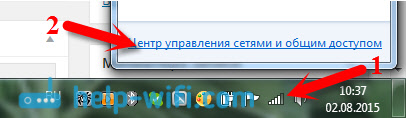
Ďalej vľavo kliknite na položku Správa bezdrôtových sietí.
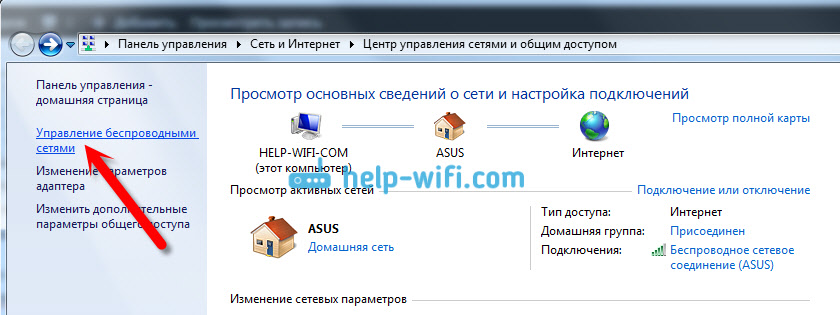
Otvorí sa zoznam všetkých sietí Wi-Fi, ku ktorému ste raz pripojili počítač. Nájdite sieť v zozname, ktorý chcete odstrániť, kliknite na ňu s pravým tlačidlom myši a vyberte Vymazať sieť.
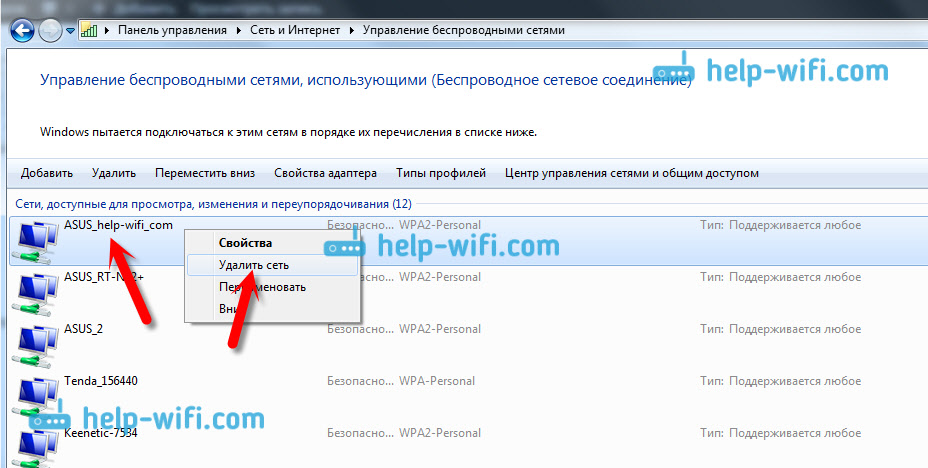
Po odstránení siete otvoríme zoznam dostupných sietí a znova sa pripojíme.
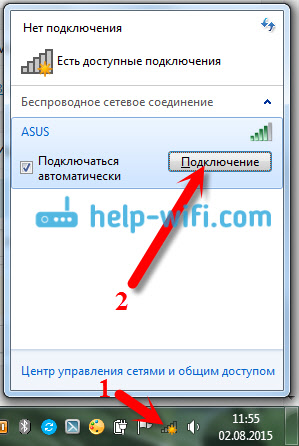
Po týchto akciách by problémy s pripojením k bezdrôtovej sieti mali zmiznúť. Plánuje napísať ďalšie podrobnosti pre Windows 8 a mobilné zariadenia.
- « Tenda n3 - recenzie, charakteristiky a malý prehľad
- ASUS RT -N12+ - Recenzie, prehľad a charakteristiky »

